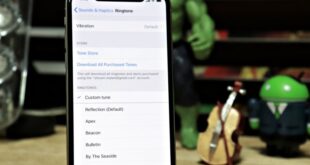Apple bugün, herkesin desteklenen iPhone ve iPad cihazlarına yüklemesi için çok beklenen iOS 12 güncellemesini sunmaya başlayacak. Güncelleme, iPhone’unuzun Yazılım Güncelleme bölümünden VEYA bilgisayarınızdaki iTunes’dan kablosuz olarak indirilebilir.
İOS 12’ye doğrudan iPhone’unuzdan VEYA iTunes aracılığıyla YA DA iOS 12 IPSW ürün yazılımı dosyasını manuel olarak indirerek güncellemek için takip etmesi kolay bazı kılavuzlar.
OTA ile iOS 12’ye Nasıl Güncellenir
- İPhone’unuzdaki Ayarlar uygulamasını açın.
- Genel »Yazılım Güncelleme’ye gidin .
- İPhone’unuzun mevcut güncellemeleri kontrol etmesine izin verin ve cihazınız iOS 12 güncellemesini algıladığında İndir ve Yükle’ye dokunun.
Bu kadar basit. İOS 12 güncellemesini kablosuz olarak yüklemek, iOS 12’ye güncelleme yapmanın en basit yöntemidir. Ancak, iOS 12 OTA güncellemesini yükleyemiyorsanız, iPhone’unuzu bilgisayarınızdaki iTunes aracılığıyla iOS 12’ye yükseltmeyi düşünün.
İTunes aracılığıyla iOS 12’ye Nasıl Güncellenir
- Mac’inizde veya Windows PC’nizde iTunes’u açın. Bu gönderi için bir Windows PC kullanıyoruz.
- İPhone / iPad’inizi, cihazınızla birlikte gelen orijinal USB kablosunu kullanarak PC’ye bağlayın.
- Cihazınızın ekranında Bu Bilgisayara Güven açılır penceresi görünürse, Güven’e tıkladığınızdan emin olun.
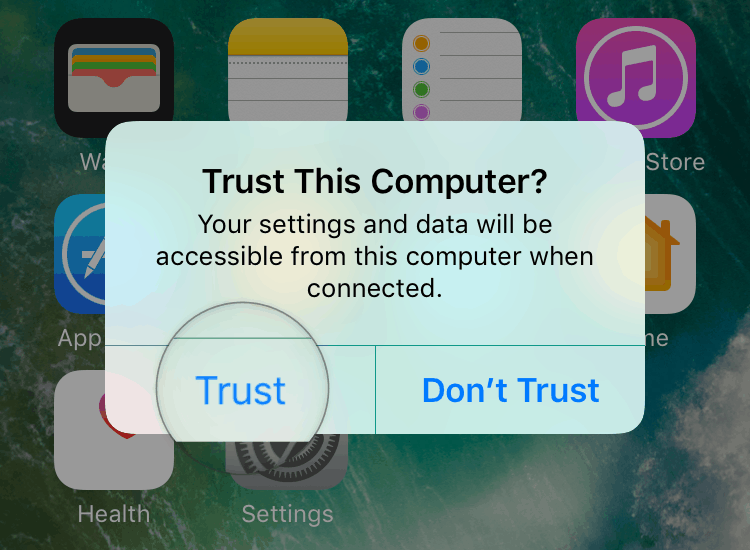
- İPhone / iPad’inizi iTunes ile ilk kez bağlıyorsanız, ekranda “Bu bilgisayara izin vermek istiyor musunuz ..” açılır penceresi görürsünüz, Devam’ı seçin. Ayrıca, iTunes sizi Yeni iPhone’unuza Hoş Geldiniz ekranıyla karşıladığında, Yeni iPhone olarak ayarla’yı seçin ve Devam düğmesine tıklayın.
- Cihazınız iTunes ekranında gösterildiğinde, Güncellemeyi Kontrol Et düğmesine tıklayın.
- İTunes, iOS 12 güncellemesini algıladığında İndir ve Güncelle düğmesine tıklayın.
- İstenirse, iTunes’un iOS 12’yi cihazınıza indirip yüklemesine izin vermek için iPhone’unuza parolanızı girin.
IPSW aygıt yazılımını kullanarak iOS 12’ye manuel olarak güncelleme
İPhone veya iPad modeliniz için iOS 12 IPSW üretici yazılımını indirebilir ve cihazınızı iTunes kullanarak manuel olarak güncelleyebilirsiniz.
→ iOS 12 IPSW Ürün Yazılımını İndirin
Aygıtınız için iOS 12 IPSW aygıt yazılımı dosyasını yukarıdaki bağlantıdan alın ve aygıt yazılımını iTunes aracılığıyla flaş etmek için aşağıdaki talimatları izleyin.
- Mac’inizde veya Windows PC’nizde iTunes’u açın. Bu gönderi için bir Windows PC kullanıyoruz.
- İPhone / iPad’inizi, cihazınızla birlikte gelen orijinal USB kablosunu kullanarak PC’ye bağlayın.
- Cihazınızın ekranında Bu Bilgisayara Güven açılır penceresi görünürse, Güven’e tıkladığınızdan emin olun.
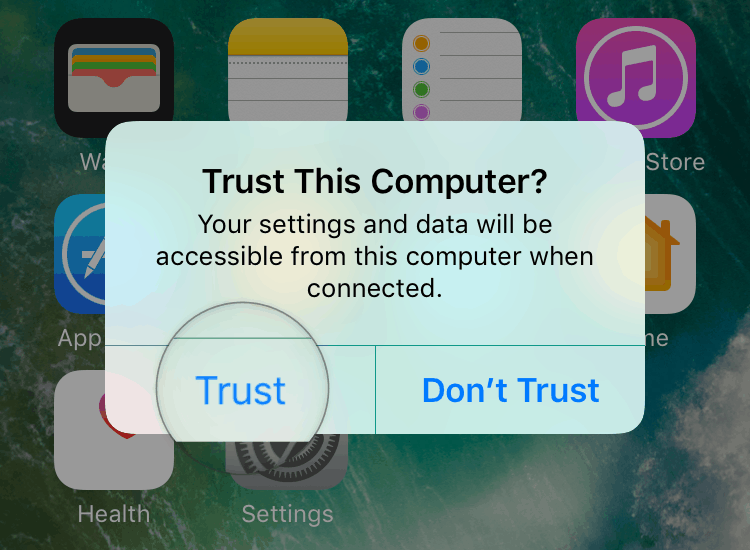
- İPhone / iPad’inizi iTunes ile ilk kez bağlıyorsanız, ekranda “Bu bilgisayara izin vermek istiyor musunuz ..” açılır penceresi görürsünüz, Devam’ı seçin. Ayrıca, iTunes sizi Yeni iPhone’unuza Hoş Geldiniz ekranıyla karşıladığında, Yeni iPhone olarak ayarla’yı seçin ve Devam düğmesine tıklayın.
- Aygıtınız iTunes ekranında gösterildiğinde , SHIFT tuşunu basılı tutun ve Restore Image (IPSW) dosyasını seçmek için iTunes’da Güncellemeyi Kontrol Et düğmesini tıklayın.
└ Mac kullanıyorsanız , Seçenekler tuşunu basılı tutun ve iTunes’da Güncelle düğmesini tıklayın.
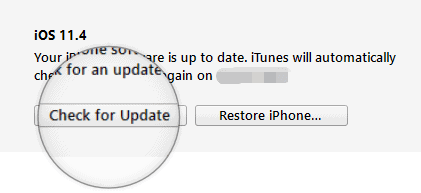
- Yukarıdaki 3. Adımda indirdiğiniz Görüntüyü Geri Yükle dosyasını (.ipsw) seçin.
- PC’de “iTunes, iPhone’unuzu iOS’a (sürüm) güncelleyecektir ..” uyarısı alacaksınız, devam etmek için Güncelle düğmesine basın.
- iTunes şimdi güncelleme işlemini ilk önce Görüntüyü Geri Yükleme dosyasını çıkartarak başlatacaktır. İlerlemeyi iTunes ekranındaki üst çubukta izleyebilirsiniz.

- Parola istendiğinde iPhone’unuzu alın ve PC’ye bağlıyken parolanızı girin.
- iTunes şimdi iPhone’unuzu güncelleyecektir.


- İTunes bölümü tamamlandığında, telefonunuz yeniden başlatılacak ve kuruluma devam edecektir. Telefonunuzun ekranında bir ilerleme çubuğuyla birlikte Apple logosunu göreceksiniz.

- Kurulum tamamlandıktan sonra, iPhone’unuz sisteme yeniden başlayacak ve telefonda bir Güncelleme Tamamlandı ekranı ile karşılaşacaksınız.
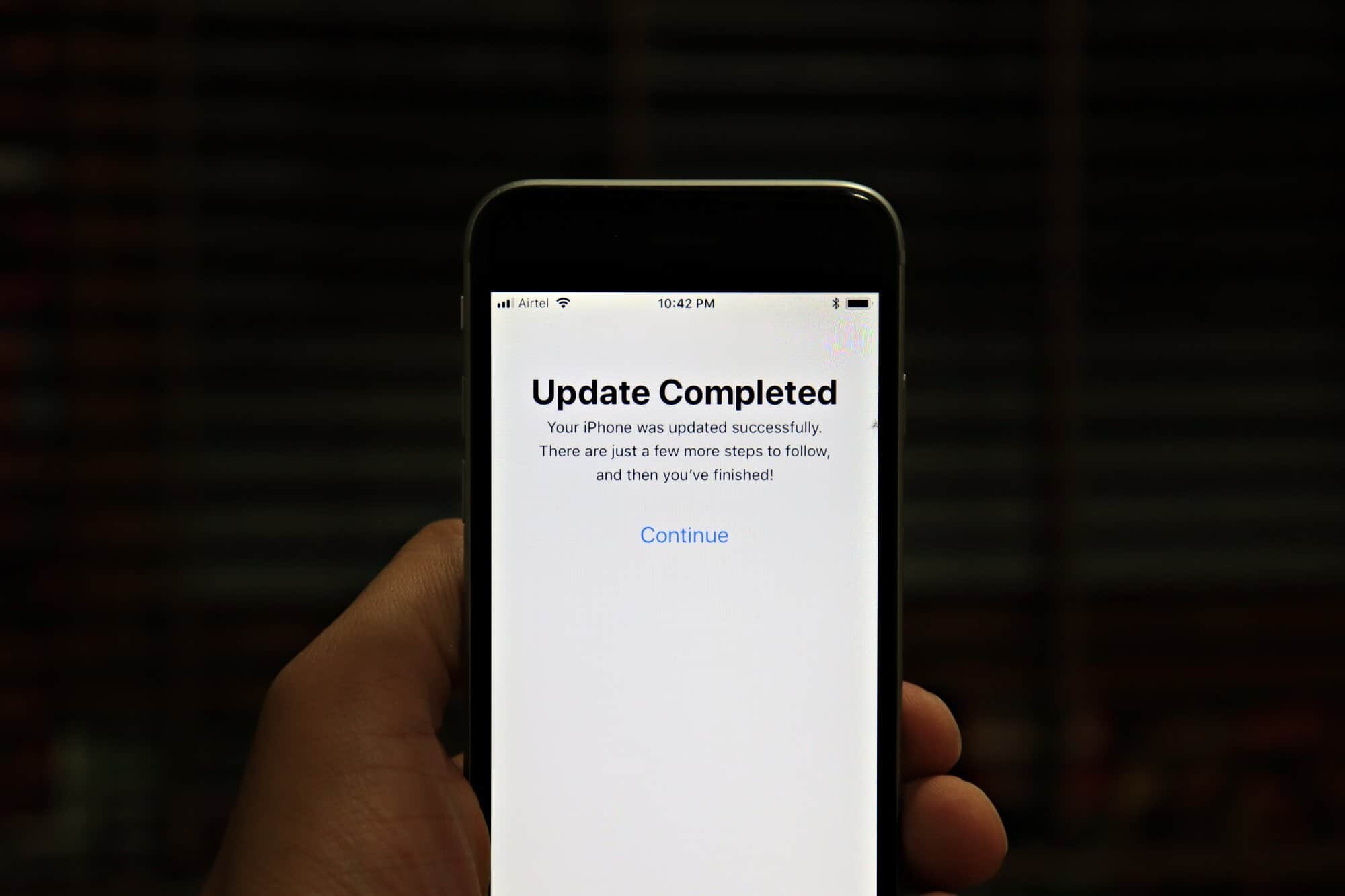
Bu kadar. İPhone ve iPad cihazlarınızda iOS 12’nin keyfini çıkarın.
 Nasıl Yapılır | Arıza Rehberi Arıza giderme ve nasıl yapılır bilgi sitesi
Nasıl Yapılır | Arıza Rehberi Arıza giderme ve nasıl yapılır bilgi sitesi